- Kirjoittaja Jason Gerald [email protected].
- Public 2024-01-19 22:12.
- Viimeksi muokattu 2025-01-23 12:17.
Tämä wikiHow opettaa sinulle, kuinka voit avata komentorivi -ohjelman Windowsissa. Voit tehdä tämän useilla tavoilla, etsimällä sitä Käynnistä -valikosta Suorita -komentoon. Muista kuitenkin, että jotkin tietokoneet, kuten koulun tietokoneet, eivät voi suorittaa komentoriviä koulun mahdollisesti asettamien rajoitusten vuoksi.
Vaihe
Tapa 1 /3: Komentorivin etsiminen
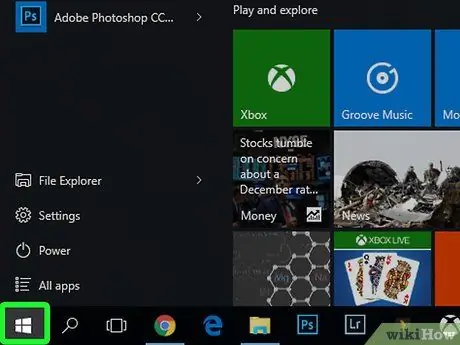
Vaihe 1. Avaa Käynnistä -valikko
Napsauta näytön vasemmassa alakulmassa olevaa Windows-logoa tai paina Win. Voit etsiä komentokehoteohjelmaa kaikista ohjelmaa tukevista Windows -versioista.
Jos käytät Windows 8 -käyttöjärjestelmää, napsauta suurennuslasikuvaketta sen sijaan, että asetat hiiren osoittimen näytön oikeaan yläkulmaan
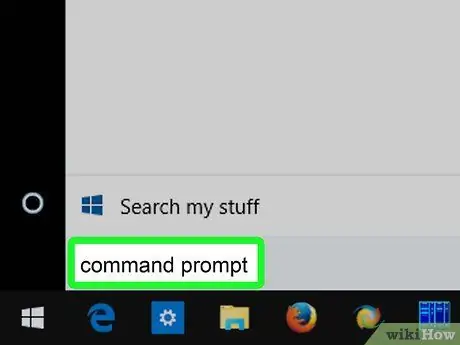
Vaihe 2. Kirjoita komentokehote Käynnistä -valikkoon
Aloita -hakupalkki on Käynnistä -ikkunan alareunassa. Kun olet kirjoittanut, komentokehoteohjelma haetaan.
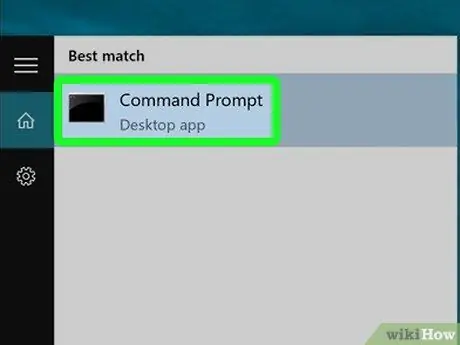
Vaihe 3. Napsauta
"Komentokehote". Näet Komentorivi -kuvakkeen Käynnistä -ikkunan yläosassa. Kun kuvaketta napsautetaan, Komentorivi -ohjelma avautuu. Paina ja pidä Win -näppäintä painettuna ja paina R -näppäintä avataksesi Suorita -ikkunan. Merkintä on komento komentokehotteen avaamiseksi. Tämän jälkeen komento "cmd.exe" suoritetaan ja komentokehoteohjelma avataan. Vaihe 1. Avaa Käynnistä -valikko Napsauta näytön vasemmassa alakulmassa olevaa Windows-logoa. Voit myös painaa Win -näppäintä. Tämä kansio on Käynnistä -ikkunan alareunassa. Vaihe 3. Napsauta "Komentokehote" -vaihtoehtoa
Tämä vaihtoehto on " Windows -järjestelmä " Tämän jälkeen Komentorivi -ohjelma avataan.Tapa 2/3: Suorita -ohjelman käyttö
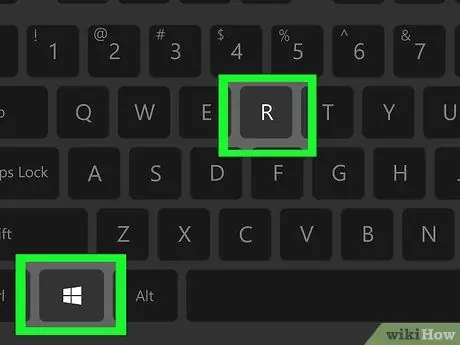
Vaihe 1. Avaa Suorita -ohjelma
Voit myös napsauttaa hiiren kakkospainikkeella Käynnistä-kuvaketta (tai paina Win+X -näppäinyhdistelmää) ja napsauttaa Juosta ”.
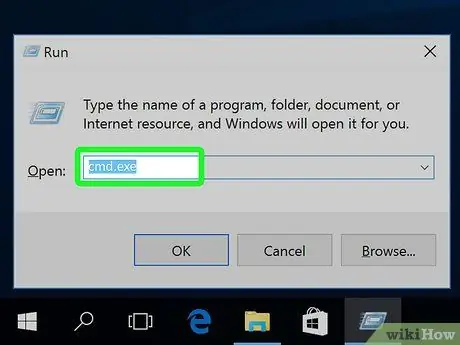
Vaihe 2. Kirjoita Suorita -ikkunaan cmd
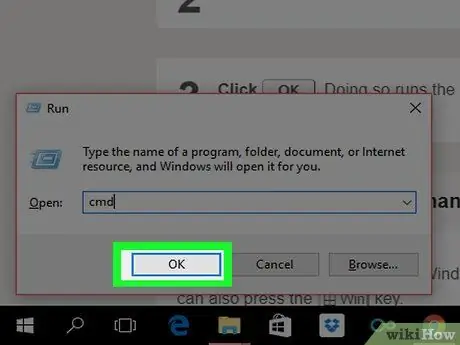
Vaihe 3. Napsauta OK
Tapa 3/3: Komentokehotteessa liikkuminen
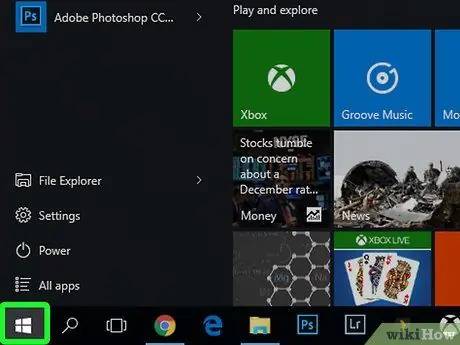
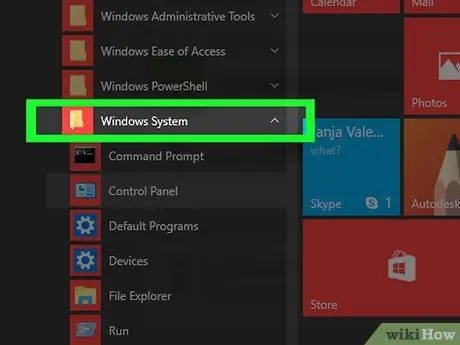
Vaihe 2. Vieritä näyttöä, kunnes tulet Windows -järjestelmän osioon, ja napsauta vaihtoehtoa
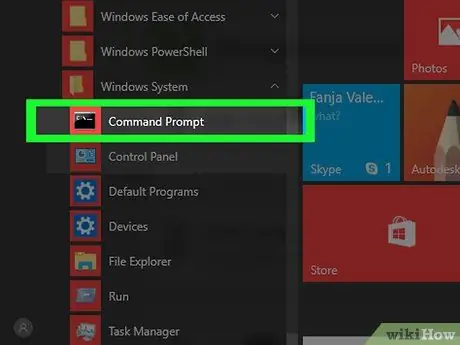
Vinkkejä






